Cara kerja transformation rotate di coreldraw :
D
i sini kita akan mencoba untuk mendesain dengan menggunakan sarana Transformation - Rotate, untuk lebih jelasnya silahkan agan perhatikan gambar di bawah ini.
Buat obyek dengan freehand tool ( F5 ) serta ataur pewarnaannya dengan interactive fill tool ( G )
Terus aktifkan menu transformations - rotate yang layaknya gambar di atas tadi, jadi pada pojok kanan akan tampak rool up docker dari transformations - rotate.
Tulis angka 3 pada angle -- beri ceklis rumput pada relative center -- beri ceklis rumput pada kotak kiri atas -- ketikkan angka 30 pada copies -- klik apply.
Akhirnya layaknya seperti gambar di bawah ini.
serta buat selanjutnya coba dengan beri ceklis pada kotak-kotak yang lain, serta juga yang di tengah dengan tanda bulat itu...
Itulah tutorial cara kerja transformation rotate di coreldraw semoga bermanfaat untuk hasil yang lebih maksimal silahkan agan-agan kembangkan sendirinya...
ٱلْحَمْدُ لِلَّهِ رَبِّ
ٱلْعَٰلَمِين
* BACA JUGA YANG INI YA MASBROW *
Artikel ini ditulis oleh : Khiansantang Toejoehpoeloehdoea ^_^ TipsTrikBlogger
 Terimakasih sahabat telah membaca : Cara kerja transformation rotate di coreldraw Tulisan Saya. Anda bisa menyebarluaskan artikel ini, Asalkan meletakkan link dibawah ini sebagai sumbernya
:: Get this widget ! ::
Terimakasih sahabat telah membaca : Cara kerja transformation rotate di coreldraw Tulisan Saya. Anda bisa menyebarluaskan artikel ini, Asalkan meletakkan link dibawah ini sebagai sumbernya
:: Get this widget ! ::
Dipublikasikan , | Selasa, 22 Januari 2013 |
0
komentar
 Home
Home














Tidak ada komentar:
Posting Komentar
Luangkanlah Sedikit Waktu Sobat Untuk Memperindah Blog Ini Dengan Berkomentar,, (^_^)
PERINGATAN,,!!!
Bagi Sobat Yang ingin berkomentar, mohon sesuaikan dengan tema pada postingan, dan saya mohon untuk tidak mencantumkan link (URL) pada komentar karena akan saya anggap spam dan mohon maaf apabila saya hapus komentar Sobat,,!!!